Как да добавите към уебсайт бутон абонамент за младост канал, блог Елена Kontievsky
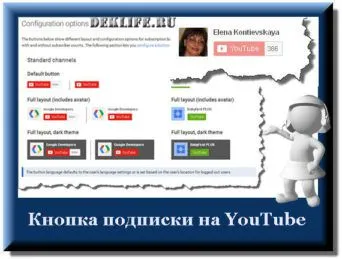
Този пост ще бъде много полезно за всеки блогър, така че аз му разкаже за това как да се качите на бутон абонамент по канала в YouTube.
Вашият блог ще се насърчава и развива много по-добре, ако ви постави в моя бутон на страничната лента с абонамент.
А вашият канал, от своя страна, също ще получат допълнителни абонати към вашия сайт и да им помогне да се развие по-добре. Така че използването на двете страни е очевидна.
Сега знаете само три начина да добавите към вашия сайт или блог красиви бутони, за да се абонирате за канала си в YouTube.
Така че какви са вариантите за бутона абонамент по канала YouTube?
Това са тези, за които знам:
- Ръчно, чрез генериране на HTML код и го поставете в секцията за единица на текста в една джаджа. Този метод е подходящ за сайтове в WordPress двигател. Ако сайтът е създаден на Blogger или Blogspot, в този случай, кодът се вмъква в HTML-страница (този метод е най-популярен);
- Автоматично използване на плъгин WordPress «YouTube Бутон за абониране»;
- Със специален скрипт.
Посещаване на сайта на инструменти страница разработчиците тук: developers.google.com/youtube/youtube_subscribe_button и превъртете надолу на страницата, докато не видите Конфигуриране на един бутон. което в превод на български език означава - Създаване на бутон.
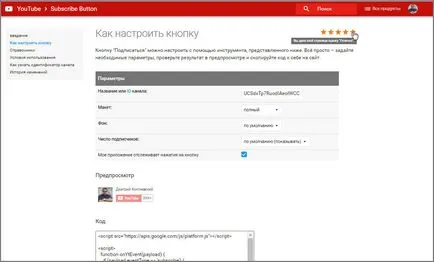
Вашият бутон може да бъде вашата малка (по подразбиране), без снимка и контра с броя на абонатите.
И ако се създаде по-функционален бутон, вашите читатели ще видят на уебсайта си снимки, броят на абонатите и елегантен бутон върху бял или черен фон.
Всичко зависи от настройките, които можете да си зададете, за своето бъдещо ключ да се абонирате за канала си.
Сега ще обясня по-подробно това, което всеки от вариантите на бутона генератор
В полето на канала (каналите), GoogleDevelopers премахне етикета и въведете ID на канала си в YouTube или потребителско име.
Ако става дума за собствен канал с префикса в края на вашето име или името на фирмата си, а след това въведете вашето име или името на фирмата или компанията.
Не въвеждайте връзка от вашия браузър, за да си канал в YouTube изцяло с «HTTP». В този случай, кодът бутон ще трябва да се работи правилно и доведе до грешка! Моля, въведете само идентификационния номер или името на канала.
Продължи към втората опция, наречена Layout (оформление или външен вид).
От падащия списък изберете типа на бутони. Тя може да бъде под формата на по подразбиране, тоест, малкия размер, без снимка и не брояч с броя на абонатите на стойността по подразбиране.
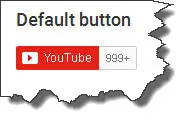
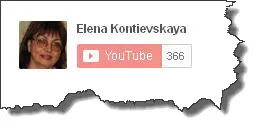
След това можете да изберете два цвята бутон опции фон: светло или тъмно, като се използва функцията на темата.
Следваща генератор за настройка бутон брой на абоната е отговорен за това дали да се показва на бутона си е броят на абонатите на Youtube канал или не. Това, което вече реши за себе си и да персонализирате вашия бутон, колкото искате.
След като сте направили всички настройки на бъдещите си бутони копие на блок кодекс (Code) относно правото ви генерира HTML-код.
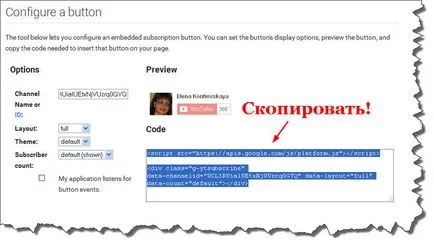
След това го поставете в полето за текст в раздел джаджа на вашия WordPress блог.
Поставете нов бутон, за да се абонирате за канала в YouTube на удобно място в страничната лента на блога си.
Не забравяйте да напишете тема за вашия бутон.
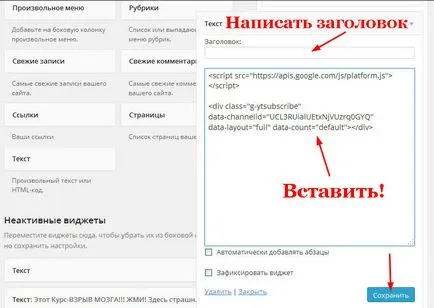
Бих искал да привлека вниманието ви към една точка. Преди да поставите ключа за кода в приспособлението в административната област на блога си, не забравяйте да изключите (деактивирайте) всички плъгини за сигурност за известно време със сигурност не завинаги.
Аз също за първи път на бутона не веднага се изправи, но е трудно да се даде грешка или невалиден.
Защото моят WordPress Firewall сигурност щепсел-2 е включен и не ми позволиха да се въведе кода в сайта си на нов ключ код. Не забравяйте това!
Достъп до вашите WordPress административното пространство на вашия блог в плъгините, а след това кликнете върху Добавяне на нов
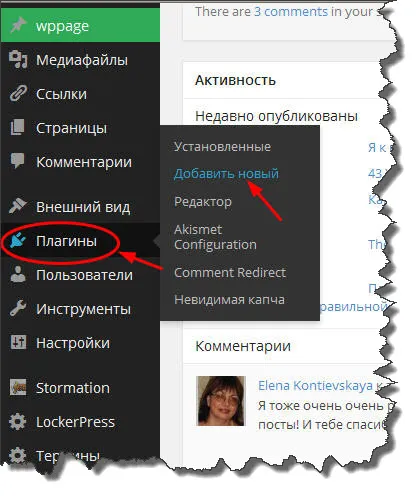
и да инсталирате страница плъгини в полето за търсене, въведете името на плъгина - YouTube Бутон за абониране.
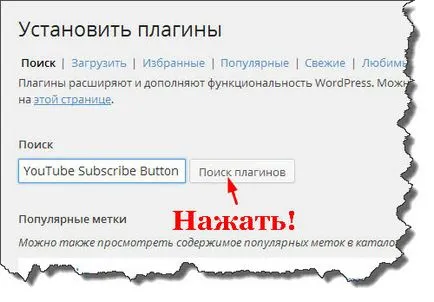
Помпено този плъгин на вашия сървър, можете да я активирате към конзолата на вашия блог.
И тогава, в съответствие с джаджи, поставени в страничната лента притурка общ блок, тя предварително конфигуриране за себе си.
Този метод е по-подходящи мързеливи блогъри, които не искат да си губят времето за генериране на код за бутона абонамент. И предпочитам просто да качите на сървъра е WordPress плъгин, който ще ги създават автоматично и готов джаджа.
Но по този начин, по мое мнение, има редица недостатъци. Той ни дава по-малко функции, за да се създаде един бутон абонамент за YouTube.
Тъй като в крайния YouTube Абонирай Бутон блок не вмъкване избор или деактивирането абонати брояч. И това е една от най-важните елементи на приспособлението.
И все пак не е възможно, за да центрирате една джаджа, т.е. поставете бутон в страничната лента на блог секцията в средата.
Третият недостатък на този метод е, допълнителното натоварване в блога си. Тъй като веднъж плъгина ще забави работата на вашия сайт.
Този метод е най-лесният, защото ключът се генерира с помощта на специален скрипт.
В него вместо канала ми в YouTube ID ElenaKontievskaya сложиш.
След това създава HTML-код, който да добавите в точното място на сайта си или някой от вашите vebstranichke.